在日常生活中,我们常常会有更换照片背景的需求,比如制作证件照、创意海报等。而美图秀秀就是一款非常实用的图像处理软件,能轻松帮我们实现更换照片背景的操作。下面就来详细介绍一下如何用美图秀秀更换照片背景。
一、打开美图秀秀
首先,在电脑上下载并安装美图秀秀软件,安装完成后打开它。进入软件界面后,我们可以看到有多种功能选项,今天我们要用到的是“美化图片”功能。点击“美化图片”按钮,然后选择你需要更换背景的照片,点击“打开”,将照片导入到美图秀秀中。
二、选择抠图功能
照片导入后,在界面的右侧找到“抠图”选项并点击。美图秀秀提供了多种抠图方式,比如自动抠图、形状抠图、手动抠图等。对于背景比较简单、主体与背景颜色对比明显的照片,我们可以选择“自动抠图”,软件会自动识别主体并进行抠图,速度快且效果较好。如果主体形状不规则,自动抠图效果不理想,我们可以尝试“形状抠图”,根据主体形状选择合适的形状工具进行抠图。要是对抠图要求较高,还可以使用“手动抠图”,通过鼠标仔细地沿着主体边缘进行涂抹,精确地将主体抠出。
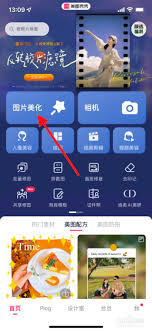
三、更换背景
完成抠图后,点击界面下方的“完成抠图”按钮。此时会进入一个新的界面,在这个界面中,我们可以看到抠出的主体图像。接下来,点击“背景设置”按钮,就可以为照片更换背景了。美图秀秀提供了丰富的背景素材,包括纯色背景、各种图案背景、风景背景等,我们可以直接在素材库中选择喜欢的背景应用到照片上。如果素材库中没有满意的,还可以点击“自定义背景”,从本地选择一张图片作为背景。选择好背景后,调整主体图像的大小、位置和角度,使其与背景完美融合。
四、保存照片
调整好背景和主体图像后,点击界面右上角的“保存与分享”按钮,选择合适的图片格式(如 jpeg、png 等)和保存路径,将更换背景后的照片保存到电脑中。
通过以上简单的几个步骤,利用美图秀秀就能轻松为照片更换背景啦。无论是为了工作还是生活需要,都能快速制作出满意的照片,快来试试吧!






















